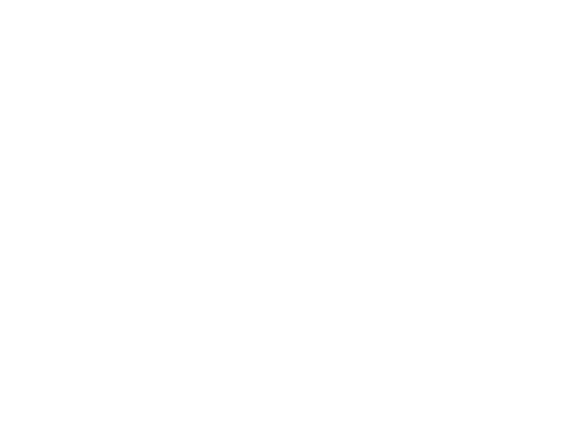47
Transferencia de las fotos y vídeos a su PC
7. Ahora está listo para abrir los archivos de fotos en cualquier software de modificación de fotos. Use simplemente
Archivo>Abrir y vaya a la carpeta donde haya guardado las fotos antes. Si está usando PhotoSuite, seleccione
Archivo>Abrir foto, y después use el menú de despliegue “Buscar en” en la parte de arriba de la ventana Abrir,
seleccione “Mi PC”, seleccione la unidad de disco duro y haga doble clic en cualquier foto de la carpeta donde se
copiaron archivos de la cámara. También es posible abrir y trabajar con sus fotos directamente de la ImageView
mientras siga conectada. Para hacer esto con PhotoSuite, siga primero los pasos 1-3 y después abra PhotoSuite,
seleccione Archivo>Abrir foto y use el menú “Buscar en” para seleccionar Mi PC. A continuación, seleccione el
“Disco extraíble” y abra las carpetas de dentro hasta que obtenga los archivos de fotos JPEG. Si desea trabajar de esta
manera, desde una cámara conectada, asegúrese de guardar la foto (cuando termine la modificación) en su unidad
de disco duro, y no en la memoria o tarjeta de la cámara. Para hacer esto en PhotoSuite, después de hacer clic en
“Hecho”, conteste “¿Guardar cambios?” con “Sí”, pero después conteste “¿Reemplazar archivo existente”? con “No” y
use la casilla de diálogo “Guardar como” para guardar la foto modificada en una carpeta en su unidad de disco duro
(“Guardar en>Disco local”), no en el “Disco extraíble” (cámara).
8. Si va a modificar una foto por primera vez en un ordenador, consulte el menú de Ayuda del software (PhotoSuite
tiene una Ayuda integrada amplia) para obtener recomendaciones sobre cómo usar estas características. Junto con el
ajuste del brillo, contraste, nitidez y color de sus fotos, puede cambiar el tamaño de la foto para que se adapte al papel si
lo está imprimiendo, o guardar una versión de resolución menor, baja o intermedia para enviar por correo electrónico o
insertar en documentos. Cuando esté listo para guardar su archivo modificado, puede usar “Guardar como” y darle un
nombre más descriptivo que “IMG___”. Al hacer esto se conserva el archivo original como una copia de reserva para
volver a abrir y volver a modificar más adelante. Asegúrese de haber transferido con éxito todas las fotos que deseaba
guardar antes de usar “Borrar todo” en su cámara para dejar sitio para nuevas imágenes.